Display Driver Uninstaller (DDU или ДДУ) – программа для удаления драйверов видеокарт и драйверов звуковых плат. Вы узнаете назначение программы и как с ее помощью повысить стабильность и производительность видеокарты. Среди поддерживаемого оборудования видеокарты Intel, AMD, Nvidia и звуковые платы Realtek, Soundblaster.
Скачать Display Driver Uninstaller
О программе
Программа Display Driver Uninstaller с открытым исходным кодом для всеобъемлющего удаления аудио- и видеодрайверов. Очистит системный раздел от остаточных файлов, реестр – от ключей, хранилище – от резервных копий. Избавится от «дров», которые не стираются или не обнаруживаются через апплет панели управления «Приложения и возможности».
Избавляется от остатков «дров» на системном разделе, ключей в реестре и файлов в хранилище драйверов. Очистит Windows от используемых на момент деинсталляции оставшихся файлов, принадлежащих графическому или звуковому адаптеру. Избавит от ряда проблем, связанных с графикой, позволяет выполнить чистую инсталляцию видеодрайвера.
Утилита предлагает три алгоритма удаления:
- С перезагрузкой – стирание драйверов с последующим перезапуском компьютера или ноутбука. Рекомендуемый метод: исключит ошибки, чёрный и синий экраны.
- Без перезагрузки – возможны проблемы.
- С последующим выключением ПК – например, подготовит системный блок к установке новой видеокарты.
Приложение автоматически идентифицирует устройства, отображает их модели, идентификаторы.
Возможности DDU Uninstaller
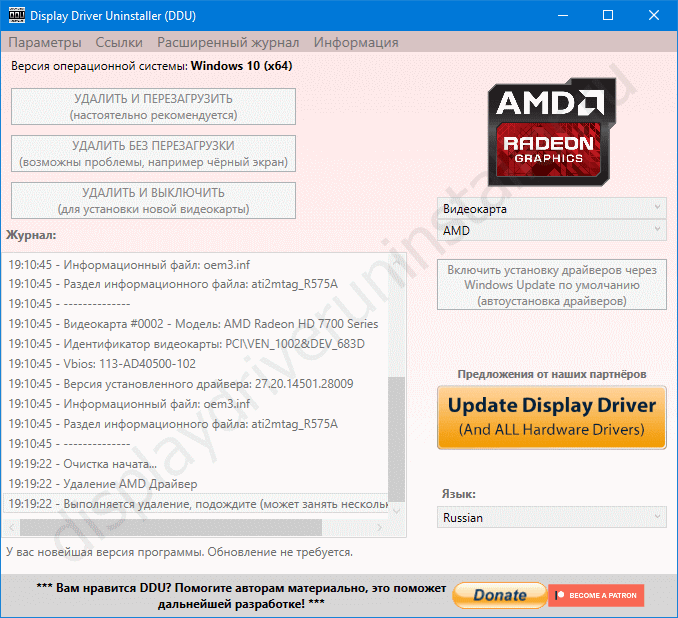
DDU интересна пользователям по ряду причин:
- Автоматический поиск свежих драйверов.
- Русская версия облегчает работу с программой.
- Не оставит после работы хвостов старого ПО.
- Три алгоритма удаления.
- Вывод сведений об устройствах.
- Автоматическая идентификация оборудования.
- Управление установкой драйверов в Центре обновлений.
- Избавление от несуществующих устройств вывода.
- Автоматическое создание точки восстановления Windows.
- Стирание библиотек .dll.
- Автоматическое обновление.
- Ведение и просмотр расширенного журнала событий.
- Интерфейс переведён на 32 языка, в их числе русский.
- Перемещение в Корзину каталога с установочными файлами (C:\AMD, C:\Nvidia).
- Деинсталляция сопутствующих инструментов: PhysX, GeForce Experience, AMD Audio Bus, VulkanRT.
- Ликвидация панели управления AMD и Intel.
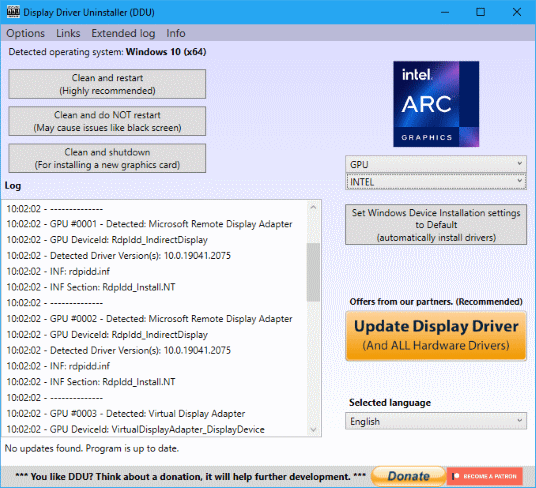
В настройках DDU найдёте параметры, индивидуальные для видеочипов от разных производителей.
Преимущества и недостатки
Скачать Display Driver Uninstaller бесплатно
Загрузить DDU на компьютер на русском языке можно ниже. Программа работает без инсталляции, утилита относится к портативным.
Display Driver Uninstaller (DDU) V18.0.6.3 Rus Portable
Display Driver Uninstaller (DDU) V18.0.6.3 Install
Системные требования
| Операционная система | Windows 7 – 11 x32 или x64 |
| Видеокарта | AMD, Intel, Nvidia |
| Другие устройства | поддерживает очистку аудио драйвера Realtek |
| Центральный процессор | 1,2 ГГц |
| Дисковое пространство | 3 МБ |
| Дополнительно | .NET Framework 4.5 |
Интерфейс DDU
Основное окно программы условно разделено на 11 элементов.
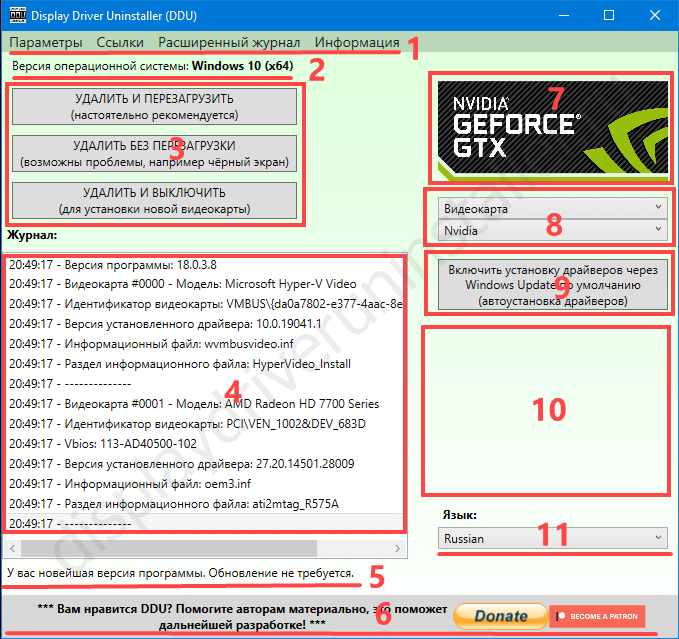
- Главное меню – предоставляет доступ к дополнительным функциям.
- Сведения о Виндовс – выпуск, номер сборки.
- Кнопки действий.
- Содержимое журнала событий, полученных сведений о графической подсистеме.
- Информация об обновлениях.
- Предложение помочь проекту в развитии.
- Логотип производителя устройства (его цвет придаёт окну соответствующий оттенок).
- Два выпадающих списка для указания типа устройства: звуковая карта или графический ускоритель, его производителя.
- Управление Центром обновлений.
- Место для рекламы.
- Язык перевода интерфейса.
Как настроить Display Driver Uninstaller
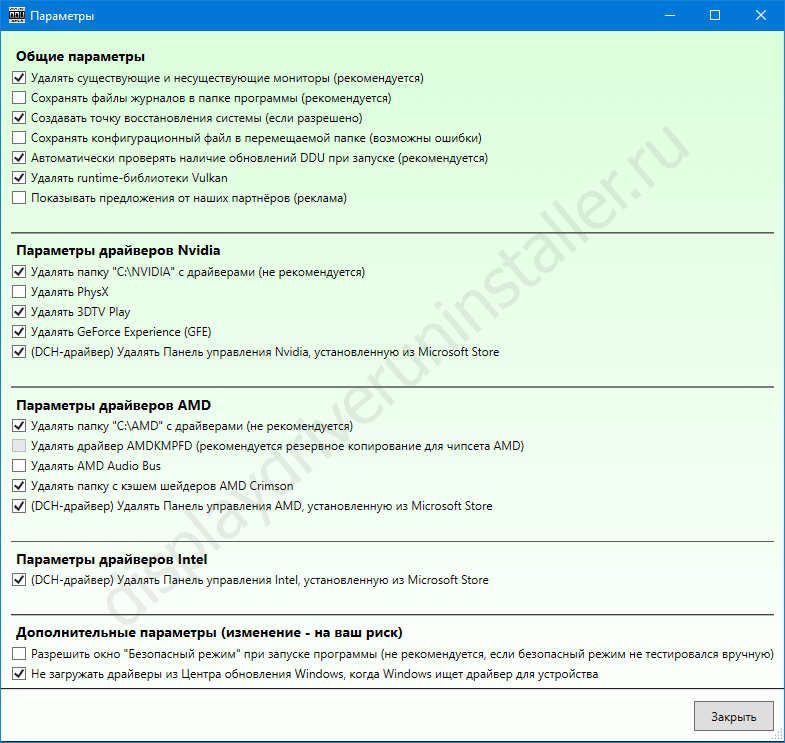
Кнопка «Параметры» в главном меню откроет настройки DDU, разбитые по группам.
- Общие: поведение, дополнительные функции, включение и отключение ведения журнала, создания точки отката.
- Параметры драйверов Nvidia, AMD, Intel: можно указать, какие дополнительные компоненты следует стереть.
Подробнее о корректном удалении драйверов через DDU читайте в публикации.


